
php エディターの Youzi は、Microsoft が Edge ブラウザを Google Chrome カーネルに基づいた新しいバージョンに更新したため、CRX プラグインを Edge ブラウザにインストールできるようになったということを皆さんに思い出させます。具体的な方法は、Edge ブラウザを開き、ブラウザの右上隅にある 3 つの点をクリックして、「拡張機能」を選択し、新しく開いたページで「他のブラウザから拡張機能をインポート」を見つけて開き、CRX プラグインを選択します。でインストールするだけです。ただし、Edge ブラウザはすべての CRX プラグインをサポートしているわけではないため、プラグインごとに特定のインストール方法を試す必要があることに注意してください。
Edge ブラウザで crx プラグインのインストールを許可する方法
最初のステップでは、Edge ブラウザを開き、ブラウザ ページの [拡張機能] アイコンをクリックして開きます。これにより、3 点ボタンをクリックしてメニューから必要な機能を見つけることができます。
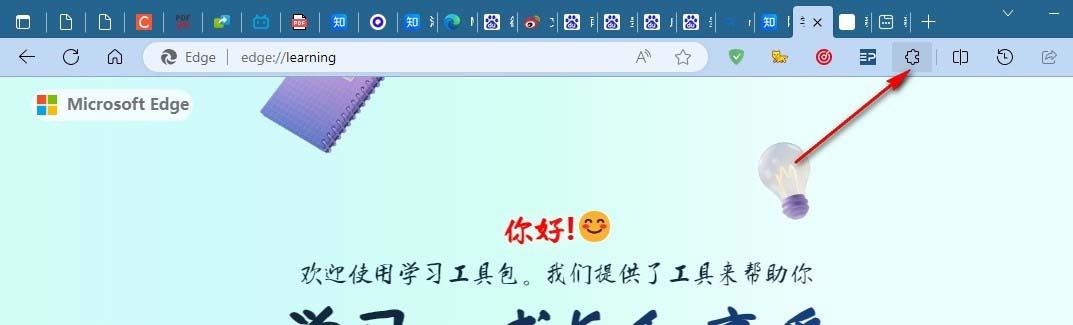
2. 2 番目のステップでは、Edge ブラウザで拡張機能アイコンを開いた後、ドロップダウン リストの [拡張機能の管理] オプションをクリックして開きます。
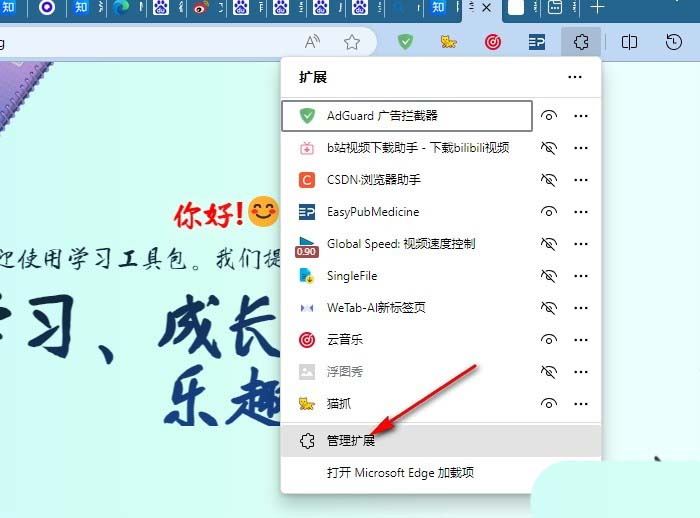
3. 3 番目のステップでは、拡張機能の管理オプションを開いた後、拡張機能管理ページの左側に「開発者モード」と「他のアプリ ストアからの拡張機能を許可する」オプションが表示されます。
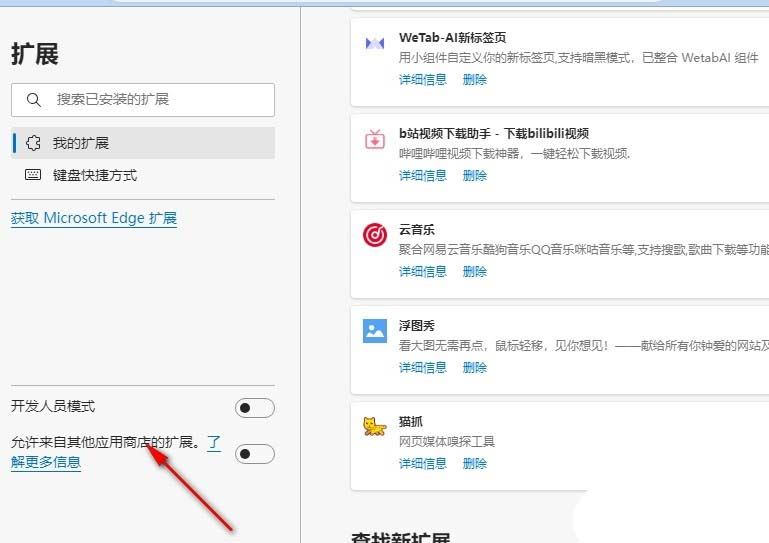
4. 4 番目のステップでは、[開発者モード] オプションと [他のアプリ ストアからの拡張機能を許可する] オプションの右側にあるスイッチ ボタンをクリックします。
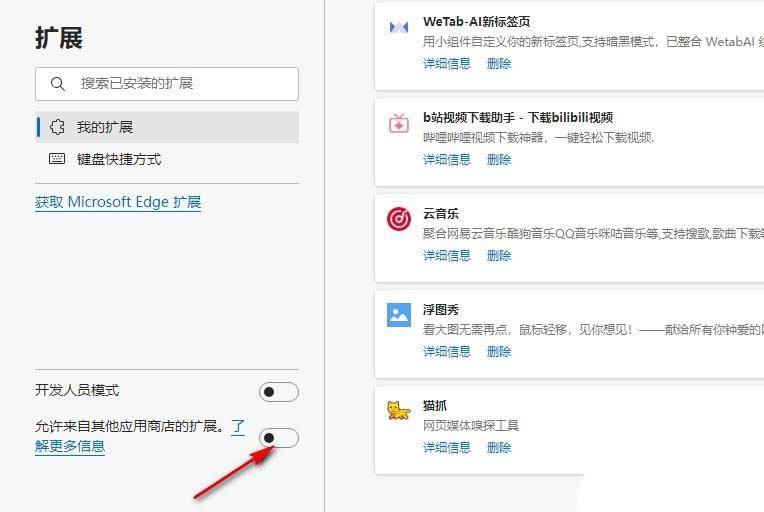
5. ステップ 5: スイッチボタンをクリックした後、ポップアップボックスの「許可」オプションをクリックします。
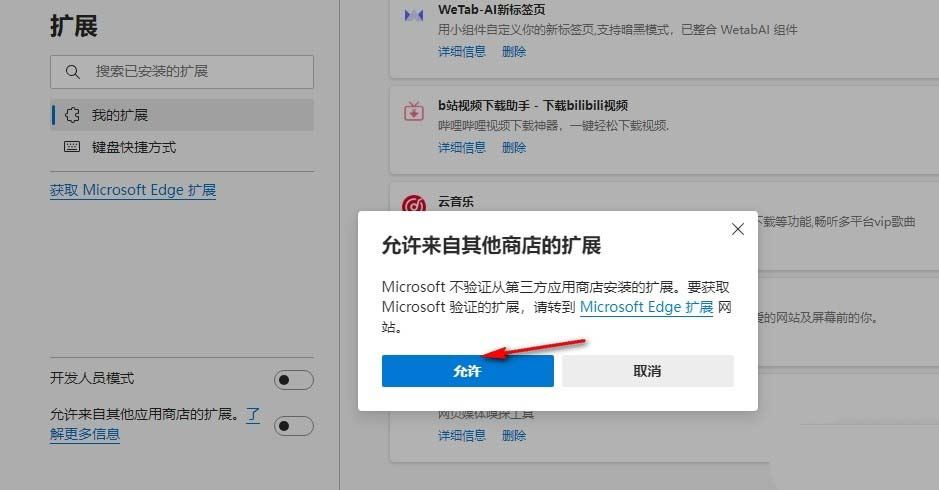
このようにして、ダウンロードした Chrome プラグイン ファイルを Edge 拡張機能インターフェイスに直接ドラッグし、拡張機能をスムーズに追加できます。
以上がEdge は Chrome プラグインを使用できますか? Edge ブラウザで crx プラグインのインストールを許可する方法の詳細内容です。詳細については、PHP 中国語 Web サイトの他の関連記事を参照してください。